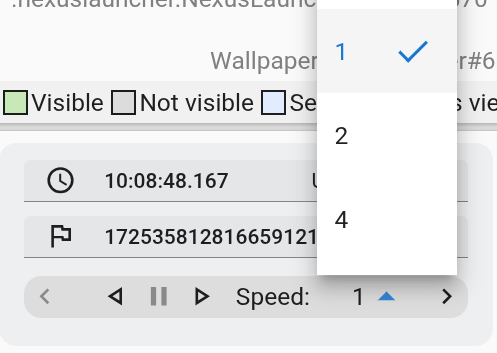Tài liệu này mô tả các tính năng điều hướng theo dòng thời gian của Winscope.
Bảng điều khiển dưới cùng của Winscope hiển thị một dòng thời gian mà bạn có thể di chuyển bằng các nút, thao tác cuộn chuột và phím tắt. Bạn có thể di chuyển qua các dấu vết bằng cách sử dụng dòng thời gian thu nhỏ hoặc mở rộng.
Winscope cũng cung cấp tính năng phát cho các dấu vết có khung hiển thị hình chữ nhật 3D.
Dòng thời gian thu nhỏ
Dòng thời gian thu nhỏ là tính năng điều hướng dấu vết chính của Winscope. Công cụ này cho phép bạn điều hướng qua các mục nhập theo dõi và chuyển đến các dấu thời gian cụ thể. Để cải thiện khả năng sử dụng, dòng thời gian cung cấp các chức năng lọc và thu phóng.
Thao tác bằng dấu thời gian
Dòng thời gian thu nhỏ hiển thị dấu thời gian theo dõi theo thời gian hệ thống (để căn chỉnh với logcat) và theo nano giây.
Di chuyển qua các dấu vết theo thời gian bằng cách nhấp vào từng mục trong dòng thời gian hoặc sử dụng các mũi tên trái và phải. Nếu bạn nhấp sau dấu thời gian cuối cùng của một dấu vết cụ thể, Winscope sẽ tải dấu thời gian cuối cùng cho dấu vết đó.
Để chuyển đến một thời điểm cụ thể, hãy nhập thời gian tính bằng nano giây hoặc thời gian hệ thống vào một trong các trường dấu thời gian rồi nhấn phím Enter trên bàn phím.
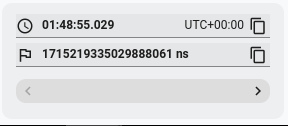
Hình 1. Di chuyển theo dấu thời gian.
Bạn có thể chọn các dấu vết sẽ xuất hiện trong dòng thời gian thu nhỏ. Khi bạn nhấp vào Bộ lọc, một trình đơn sẽ mở ra cùng với danh sách tất cả các dấu vết đã tải. Xoá dấu đánh dấu ở các hộp đánh dấu cho dấu vết (nếu cần) rồi nhấp vào Xong để lưu cấu hình mới:
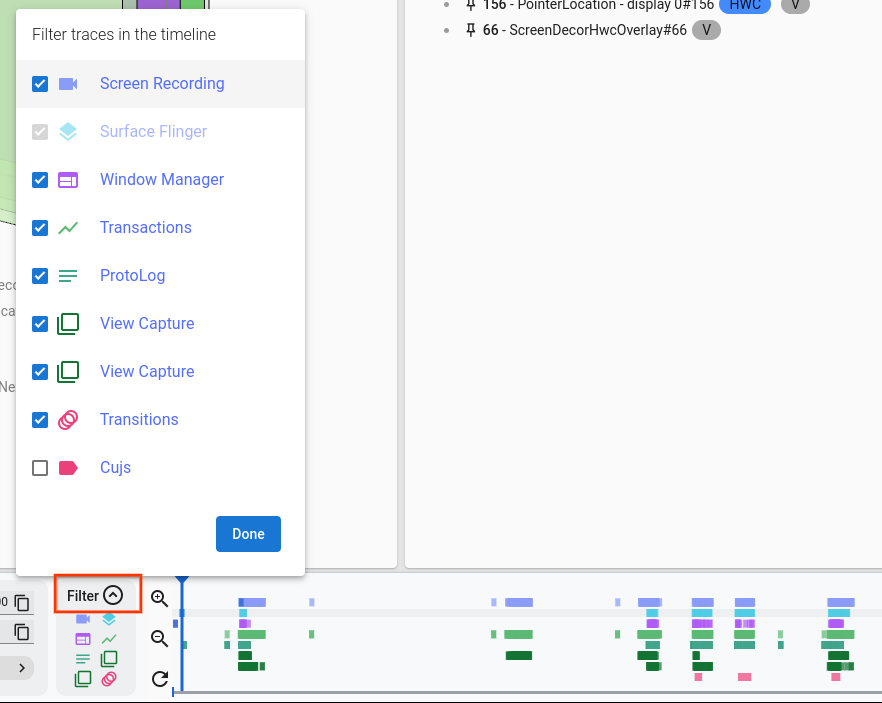
Hình 2. Bộ lọc dòng thời gian.
Zoom (thu phóng)
Phần này liệt kê các tính năng thu phóng của Winscope.
Các nút điều khiển WASD
Bạn có thể điều khiển chế độ thu phóng bằng các phím w, a, s và d trên bàn phím, trong đó:
- w: Phóng to
- a: Di chuyển sang trái trên dòng thời gian
- s: Thu nhỏ
- d: Di chuyển sang phải trên dòng thời gian
Nút thu phóng
Di chuyển trên dòng thời gian một cách chính xác hơn bằng cách phóng to và thu nhỏ bằng các nút thu phóng.
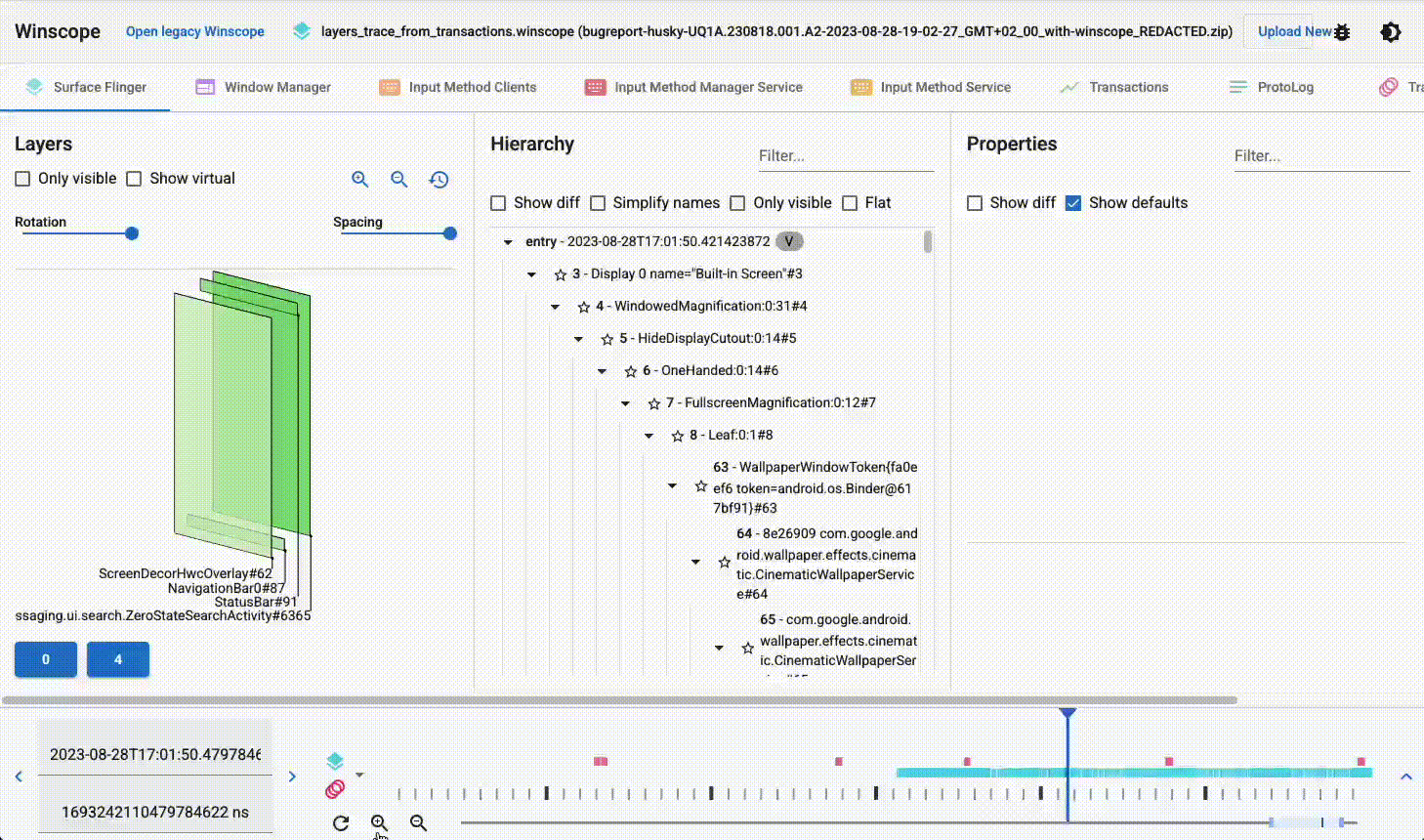
Hình 3. Nút thu phóng.
Thu phóng bằng con lăn
Phóng to và thu nhỏ bằng con lăn chuột khi di chuột lên dòng thời gian.
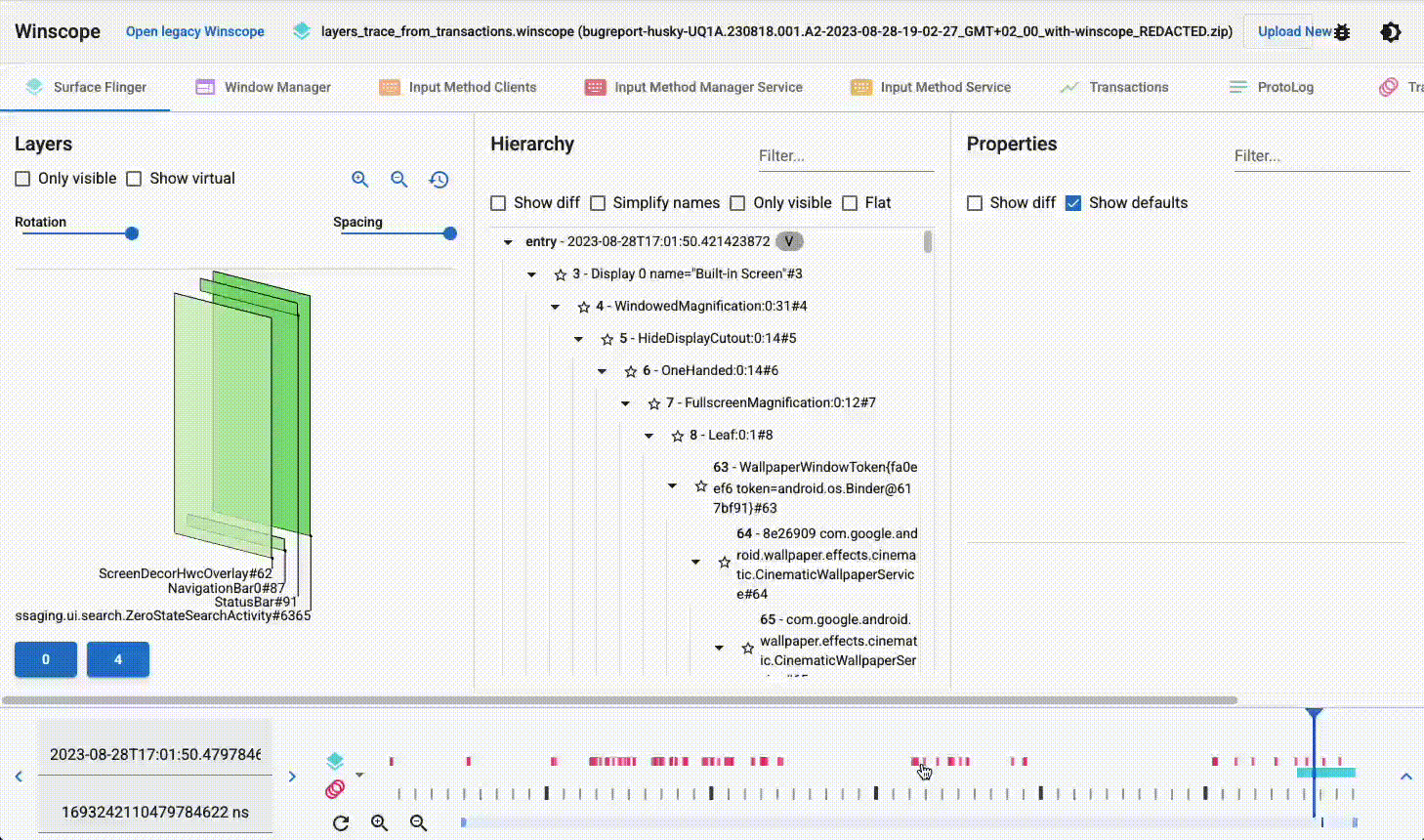
Hình 4. Thu phóng bằng con lăn.
Đổi kích thước thanh trượt
Thay đổi kích thước thanh trượt dưới cùng để thu phóng và lấy lại tiêu điểm vào vùng đã chọn của dòng thời gian.
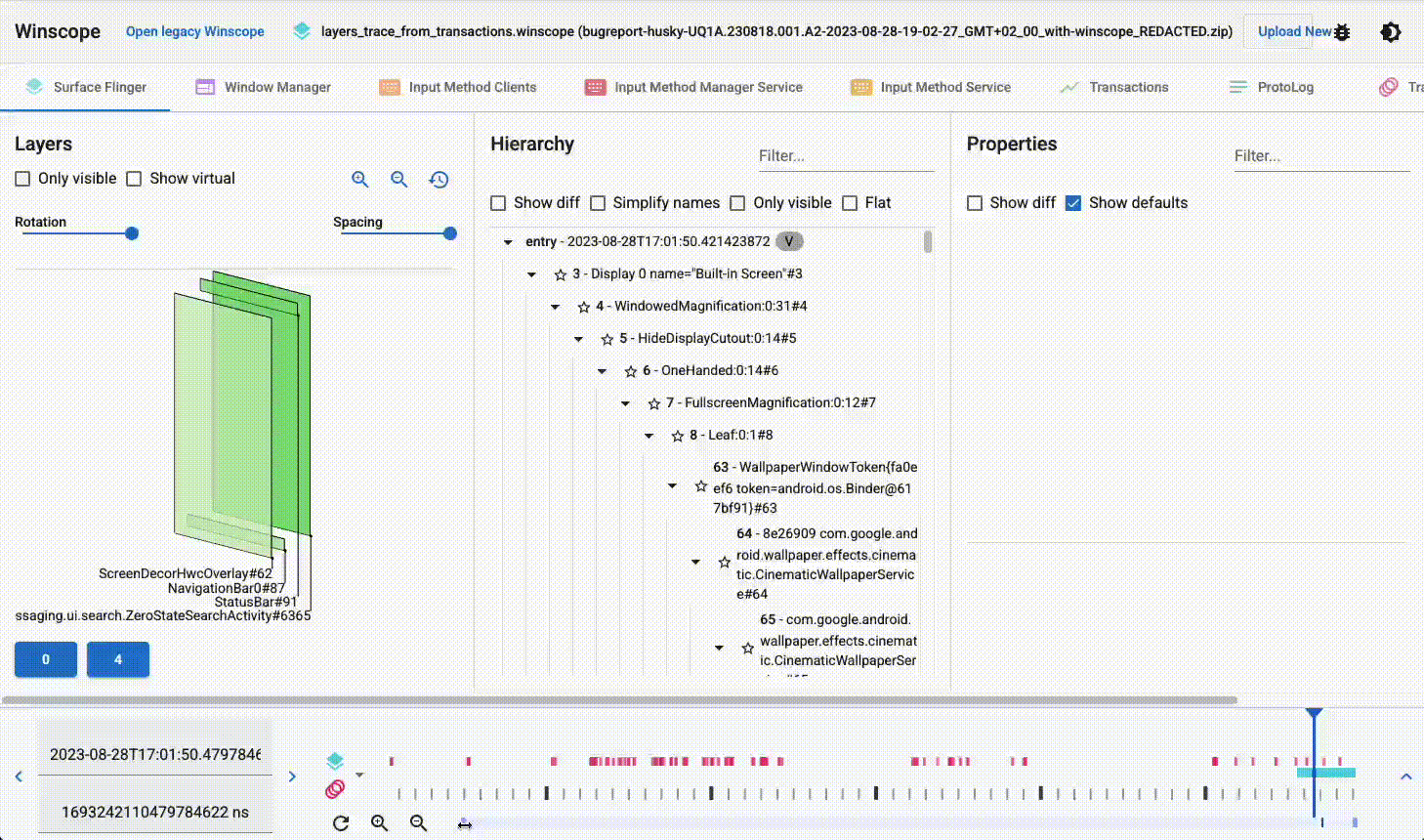
Hình 5. Đổi kích thước thanh trượt.
Di chuyển qua dòng thời gian
Di chuyển thanh trượt ở dưới cùng để lấy lại tiêu điểm ở khu vực bạn quan tâm và di chuyển trên dòng thời gian.
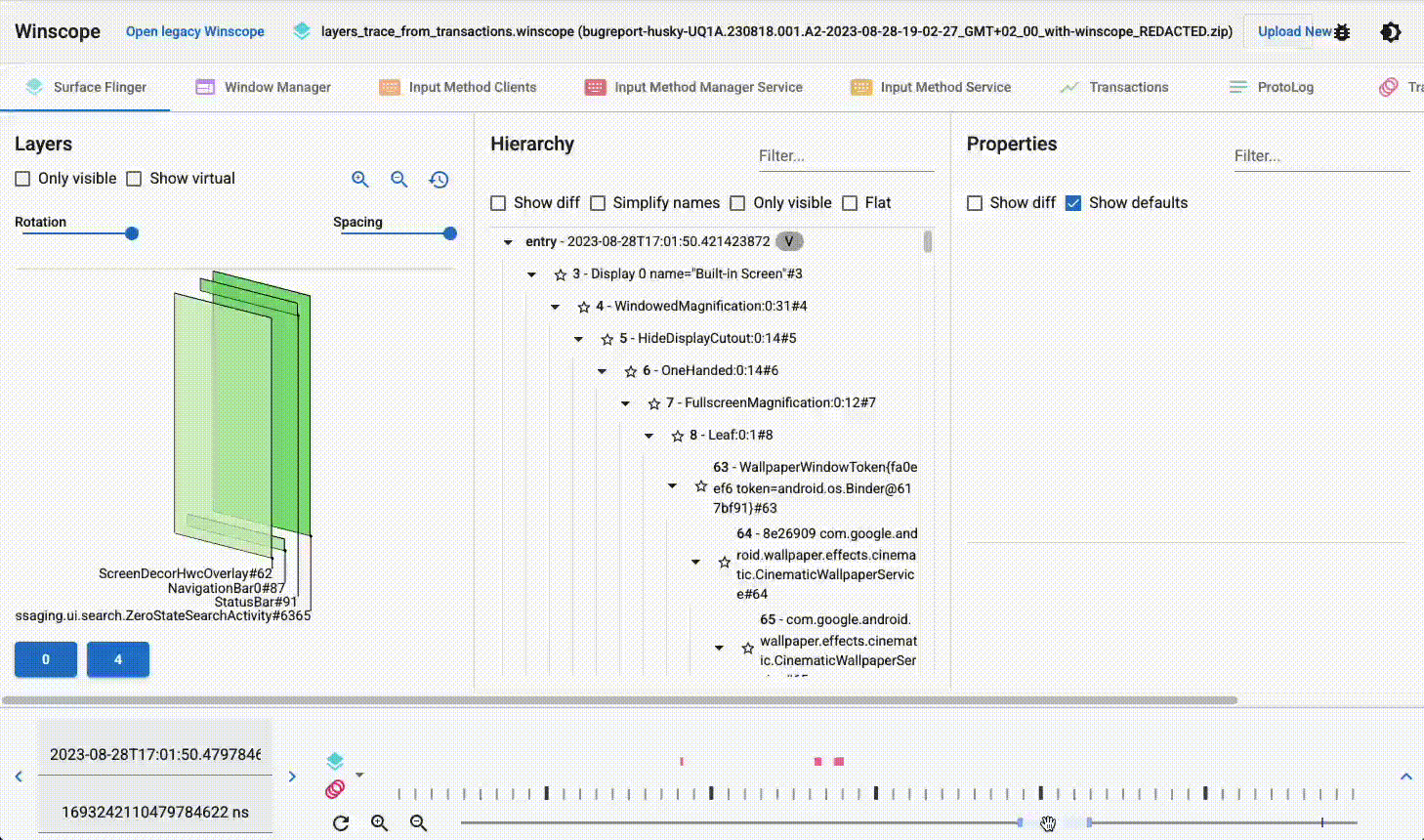
Hình 6. Di chuyển trong dòng thời gian.
Đặt lại tính năng thu phóng
Nếu bạn đã phóng to quá mức, hãy đặt lại mức thu phóng thành độ dài của dấu vết tương ứng với thẻ trình xem đầu tiên bất cứ lúc nào bằng cách nhấp vào nút làm mới ( ), bên cạnh các nút phóng to và thu nhỏ.
), bên cạnh các nút phóng to và thu nhỏ.
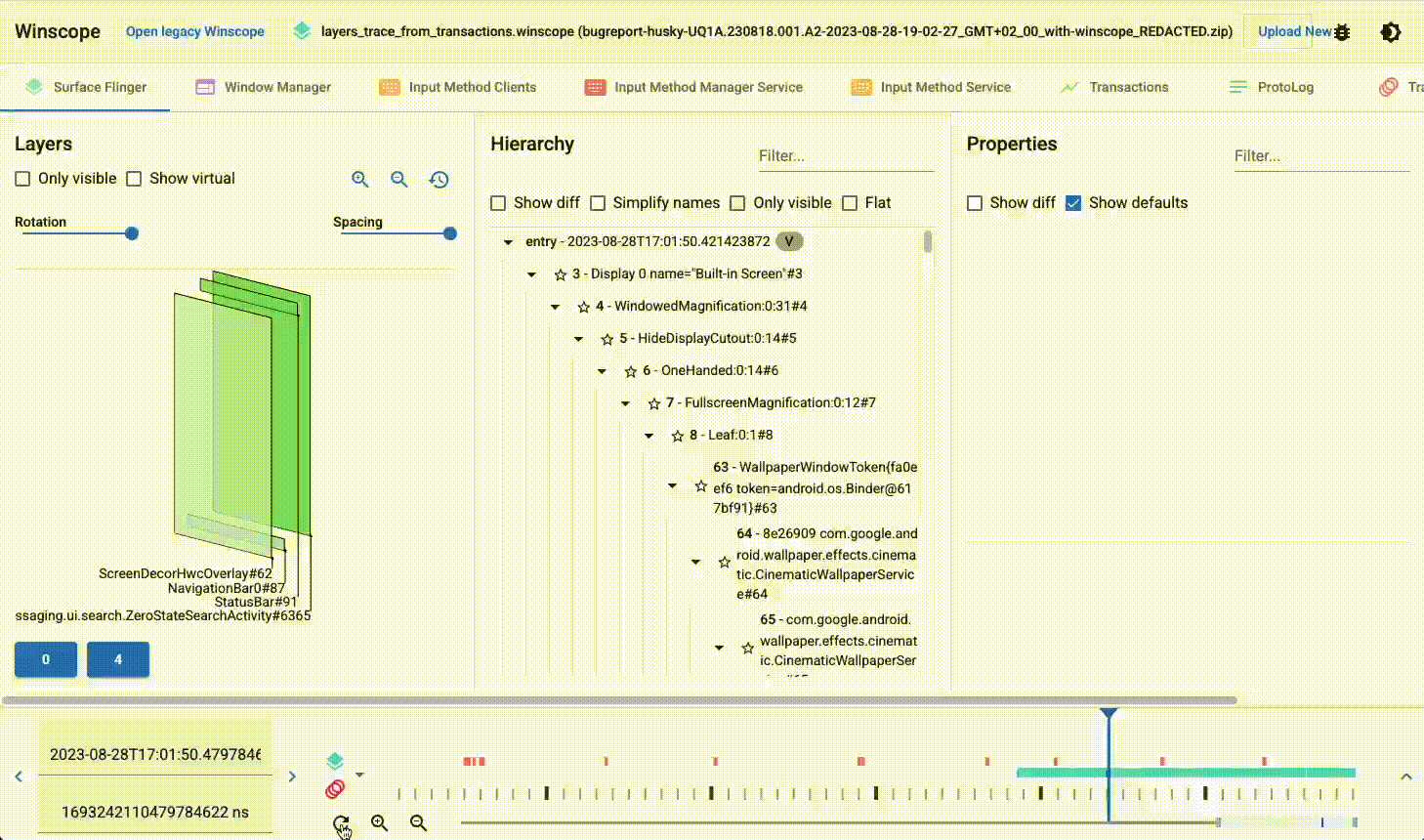
Hình 7. Đặt lại mức thu phóng.
Tìm vị trí
Để tìm vị trí của bạn trong dấu vết, hãy xác định vị trí con trỏ vị trí đang hoạt động trong thanh trượt.
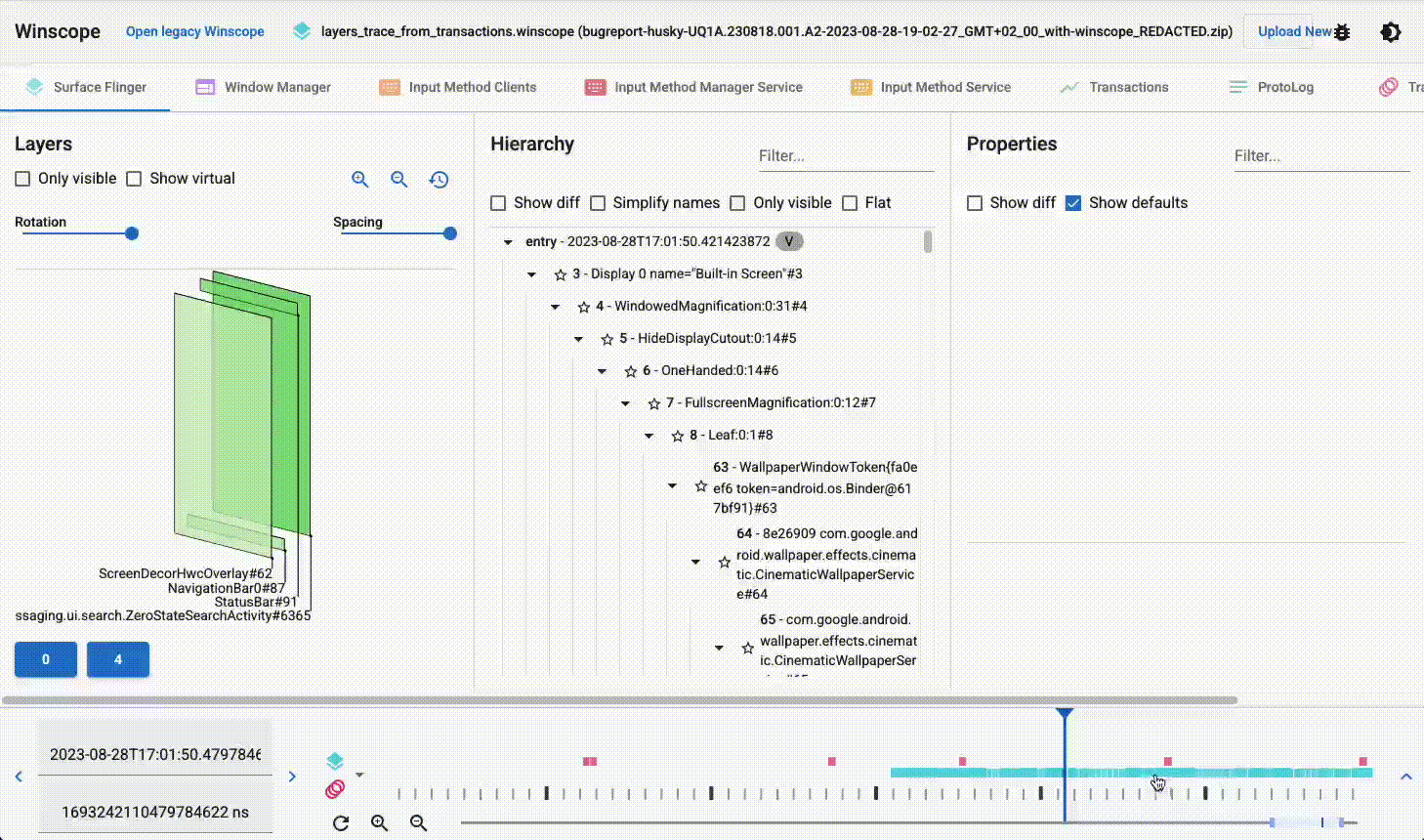
Hình 8. Tìm vị trí.
Dòng thời gian mở rộng
Khi bạn nhấp vào biểu tượng mở rộng, Winscope sẽ trình bày một dòng thời gian lớn hơn bao gồm tất cả các dấu vết. Chế độ xem mở rộng này giúp bạn chọn các mục dấu vết cụ thể một cách thuận tiện hơn. Tương tự như dòng thời gian thu nhỏ, dòng thời gian mở rộng cũng có khả năng thu phóng và hỗ trợ thao tác điều hướng bằng phím tắt, giúp người dùng kiểm soát và thao tác chính xác hơn khi tương tác với dòng thời gian.
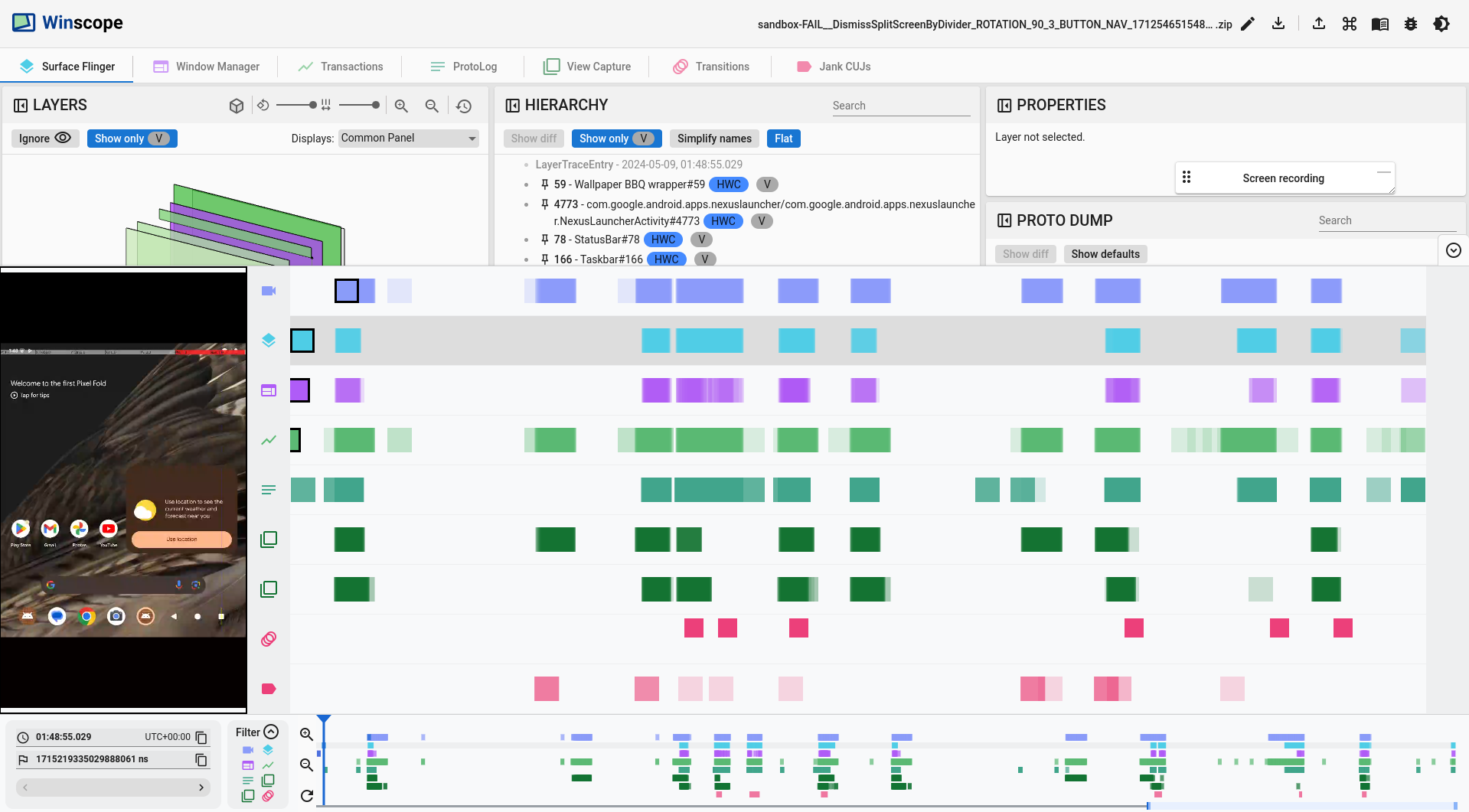
Hình 9. Dòng thời gian mở rộng.
Phân biệt giữa dấu vết và kết xuất
Dumps là ảnh chụp nhanh hệ thống tại một thời điểm cụ thể. Vết tích là chuỗi ảnh chụp nhanh được thực hiện theo thời gian. Các thẻ kết xuất có hậu tố là từ Dump, trong khi các thẻ trace không chứa hậu tố nào. Winscope chỉ hiển thị dòng thời gian nếu có ít nhất một dấu vết. Nếu có cả dấu vết và kết xuất, dòng thời gian sẽ cho thấy một hàng có một mục duy nhất (dấu chấm) để biểu thị một kết xuất.
Phát
Đối với các dấu vết có chế độ xem 3D, chẳng hạn như SurfaceFlinger và WindowManager, Winscope cung cấp chức năng phát. Nhấp vào nút Phát tiến hoặc Phát lùi để phát qua dấu vết và kiểm tra chế độ xem 3D, hệ thống phân cấp và mọi bản ghi màn hình đã tải lên.
Bạn cũng có thể điều khiển quá trình phát bằng cách dùng phím cách để phát hoặc tạm dừng, cũng như dùng các phím bài hát tiếp theo và bài hát trước đó để điều khiển hướng phát.
Winscope sẽ phát tất cả các mục có sẵn trong bản ghi màn hình và dấu vết được trực quan hoá tại thời điểm bắt đầu phát.
Bạn có thể thay đổi tốc độ phát bằng trình đơn được cung cấp.